Adobe Photoshop. Lightroom 5. Från början. Mattias Karlsson Sjöberg. Moderskeppet
|
|
|
- Ida Eriksson
- för 9 år sedan
- Visningar:
Transkript
1 Adobe Photoshop Lightroom 5 Från början Mattias Karlsson Sjöberg Moderskeppet
2 Innehåll Om du letar efter videokursen Vad gör Lightroom? 7 En lavin av bilder 10 Bildbehandla dina favoriter 67 Bildbehandling 68 Smarta bildrecept 121 Recept för bildbehandling 122 Tips och trick 179 Videoklipp 180 Grejen med Lightroom 12 Framkalla 70 High-key 124 Fota i raw 182 Boken som videokurs 16 Kreativa verktyg 72 Sannas vardagsmix 128 Vattenstämplar 184 Vitbalans 74 Matt svartvitt 132 Säkerhetskopiering 186 Ljus och kontrast 76 Elins vänddia 136 Byta dator 188 Ta hand om en fotografering 19 Mörkt och ljust 78 Ruffigt urbant 140 Byta från Photoshop Elements 190 Importera 20 Beskär 80 Handkolorering 144 Byta från iphoto 191 Se på dina bilder 22 Inga sorgekanter 82 Kortkommandon 192 Fokusera på bilden 24 Klarhet 84 Vad gör inte Lightroom? 194 Sätt betyg 26 Mättnad 86 Utskrifter, böcker och bildspel 149 Utforska vidare 196 Ditt betygsystem 28 Mäktigt svartvitt 88 Skapa något att ge bort 150 Fler sätt att välja ut 30 Svartvita porträtt 90 Berätta 152 Snygga till favoriter 32 Delad toning 92 Skriv ut 154 Om boken och oss 199 Spara ut Jpeg 34 Vinjettering 94 Utskriftsinställningar 156 Om Lightroom 200 Bilder för mottagare 36 Brusreducering 96 Skapa en Jpeg 157 Om Moderskeppet 202 Eposta bilder 38 Objektivkorrigeringar 98 En automatisk plansch 158 Lär dig även Photoshop 204 Direkt till Facebook 40 Helt egen plansch 160 Moderskeppet Guld 205 Planera en bok 162 Bokens bilder 206 Detaljerad bildbehandling 101 Bokmodulen 164 Din åsikt 208 Ta hand om ditt bildbibliotek 43 Handpåläggning 102 Layouta en sida 166 Lightroom och Katalogen 44 Justeringspenseln 104 Boken i handen 168 Ordning även på hårddisken 46 Importera från minneskort 48 Måla med penseln 106 Penselns inställningar 108 Webb 170 Ut på nätet 172 Glöm inte att berätta vad du tycker! Bläddra 50 Övertoningsfilter 110 Bildspel 174 Samlingar 52 Radiellt filter 112 Bildspelsmodulen 176 Skapa en samling 54 Ta bort fläckar 114 Nyckelord 56 Kopiera 116 Karta 58 Spara förinställningar 118 Lägg bilder till kartan 60 Hitta bilder 62 Paus eller inte Lightroom 5 från början Introduktion - 5
3 Som barn tyckte jag att pappa hade många bilder. Då och då hade han diavisningar för hela familjen. Kanske hade han nästan tusen stycken. I dag är tusen bilder resultatet av en fotoeftermiddag : Jag fyller ett år och tar emot gratulationerna sittandes i pappas knä. Ytterligare en bild finns från den dagen. Jag har 328 bilder på min egen familj från 12:e maj 2013 (en helt vanlig söndag). 8 - Lightroom 5 från början Vad gör Lightroom? - 9
4 En lavin av bilder Lightroom är ett verktyg för vårt nya bildöverflöd 30 januari 2010 föddes min son Vilgot. Två saker hände inom det första dygnet och har pågått sedan dess: 1. Det som veckan innan var att ett stadigt, men hanterbart, flöde bilder plötsligt blev till en lavin. 2. Den tillgängliga tiden att sitta vid datorn och fixa med bilder upphörde nästan helt att existera. en tjock fotobok eller något så enkelt som att välja ut en bra bild till nästa Facebookuppdatering. Lightroom är ett program för den bildvärld vi nu lever i. Det är skapat specifikt för att hantera ett överflöd av bilder. Det har hjälpt mig. Nu ska det hjälpa även dig och min bok kommer att lära dig hur. Du behöver inte vara nybliven förälder för att upptäcka att mängden bilder du tar vuxit. Eller att tiden för att ta hand om dem rinner bort mellan fingrarna. Vid fotograferingen ser jag ofta en fantastisk framtid för bilderna. Att de ska få leva i snygga fotoböcker, som ett galleri i mobilen, inramat på väggen, på min Facebooksida och som imponerande bildspel på teven. Det är nya möjligheter tekniken tagit med sig. Likaså att snygga till dem. Färger, ljus och perspektiv, allt är justerbart med enkla kunskaper. Det är tiden som är problemet. Tiden att föra över, sortera, välja ut, förbättra och skapa. Innan en ny fotobok ligger i min brevlåda krävs engagemang och rikligt med tid. Lightroom ger mig inte tiden men det ger mig smarta verktyg som använder min tid optimalt. Det förbättrar markant mina odds för att lyckas med mina bildprojekt. Oavsett om det är En av de tusentals bilder som finns på mig och min son. Vi är långt ifrån 1975 nu. Från osorterad bildhög till färdig bok, bildspel, webbgalleri, tavla och album. Snabbt, enkelt och professionellt. Det är därför du ska lära dig Lightroom Lightroom 5 från början Vad gör Lightroom? - 11
5 Grejen med Lightroom Ett fantastiskt program för dig som tar många bilder Fotografering är annorlunda i dag. Du kan fånga tusen ögonblick på en eftermiddag och det har förändrat allt. För att förstå vad du ska ha Lightroom till, tänk dig följande: Du kommer hem från en fotografering och importerar bilderna. Du tittar igenom dem på helskärm, betygsätter favoriter och skickar några till papperskorgen. De bästa bilderna fixar du i ordning med färg, ljus och kontrast. Vissa bilder är väldigt lika så du bildbehandlar dem samtidigt. Andra får en ny beskärning, några passar bäst i svartvitt. Du lyckas även rädda två mörka bilder som först kändes förlorade. Sedan mejlar du de tio bästa till en kompis och lägger upp några favoriter på Facebook. Allt detta på under en timme. Nästa vecka tar du tag i bilderna igen. Din grundsortering är kvar och nu skapar du en bok. Först bygger Lightroom hela boken automatiskt, sedan skräddarsyr du några egna sidor innan du trycker på beställ. Visakortet går visserligen varmt men det blir en perfekt present. Du gör även en plansch och skickar in till framkallning. Lightroom är designat för många bilder. Det passar dig som vårdar ditt fotoarkiv ömt och som gärna skapar papperskopior, böcker samt webbgallerier. Inget av detta är unikt, det finns flera program med liknande funktioner. Det finns dock tre saker som gör att Lightroom står ut i mängden: 1. Det är ett yrkesverktyg. Resultatet blir alltid av högsta kvalitet. Bilderna blir snyggare helt enkelt. 2. Det är enkelt. Programmet är logiskt och din hjärna kan fokusera på bilden, inte på verktygen. 3. Det används av många. Tips och guider finns på nätet, i tidningar, videokurser och i bokform(!). Lightroom är ett fantastiskt program kul att lära sig och kul att arbeta i. Det finns lite gupp längs vägen innan du känner dig helt säker, men det är därför den här boken finns. Lightroom är uppbyggt i moduler. De samlar de verktyg du behöver runt omkring bilden. Det finns en modul för organisation, en för bildbehandling och fyra för olika former av publicering. Modulerna gör att programmet inte känns plottrigt och positionerna gör att det aldrig ligger verktyg över bilden. Vad gör inte Lightroom? Inte riktigt allt faktiskt. Det finns ett uppslag i slutet av boken om Lightrooms gränser Lightroom 5 från början Vad gör Lightroom? - 13
6 Menyn Du använder faktiskt menyn väldigt lite i Lightroom. Det mesta du behöver finns i paneler och verktygsfält. Bildvisningsområdet/Arbetsytan Här ser du bilderna du arbetar med. Eller en förhandstitt på utskrift, bildspel och bok. Med filtret ser du färre bilder samtidigt. Exempelvis bara de du markerat som bra. Modulväljaren Lightroom är uppdelat i 7 avdelningar kallat moduler. Du hoppar mellan dem med Modulväljaren. Identitetsplåten Här ser du vad programmet heter. För ditt egos skull kan du i stället skriva ditt namn eller klistra in en logo. Lightrooms största styrka är hur rent det är designat. Till skillnad från många andra bildprogram så får bilden och ditt arbete alltid stå ostört i centrum. Inga fönster ligger ovanpå bilderna. Det gör även programmet snabbjobbat. Panelen (vänstra) Till vänster har du snabba urval och övergripande kontroller. En annan sak jag verkligen uppskattar är hur flexibelt det använder din skärm. Har du en 27-tumsskärm så kan du använda hela utrymmet. Samtidigt fungerar det bra på en bärbar 13-tumsskärm. Själv är jag ingen tangentbordsfanatiker, jag gillar att klicka runt med musen. Men om du är min motsats finns massvis med smarta snabbkommandon. Bildbandet När du arbetar med en bild i taget är det smidigt att snabbt hoppa bland bilderna Lightroom 5 från början Verktygsfältet Direkt under bilderna har du knappar för saker som betyg och snabba inställningar. Panelen (högra) Till höger har du kontroller som bearbetar bilden eller inställningarna i din bok/bildspel etc.
7 Kapitel 2 Ta hand om en fotografering I det här kapitlet lär du dig att ta alla bilder från en fotografering och sortera ut favoriterna. Du lär dig även att leverera dem smidigt till framkallning, epost och Facebook. 19
8 Importera Börja med en hel mapp med bilder Välj hårddisk och mapp (2.) Så fort det är gjort får du upp miniatyrbilder. Lightroom behöver matas med dina bilder för att fungera. Du öppnar inte bilderna en i taget som i andra program. Istället importerar du bilderna mappvis och låter Lightroom bekanta sig med dem. När du importerar flyttar sig inte bilderna utan de ligger kvar på hårddisken. Lightroom skapar i stället små egna kopior som det kan använda sig av i sitt arbete. Nu när du lär dig tycker jag du ska ta en mapp med bilder du älskar och som du redan har på hårddisken. Oroa dig inte, Lightroom rör egentligen aldrig originalen du kan inte radera dem eller förstöra något. 3. Bocka ur de bilder du inte vill ha. Redan här kan du göra ett urval om du vill. Bilderna raderas inte men du slipper ha dem i Lightroom. 4. Tryck på Importera. Längst ner i högra hörnet. Allt annat på skärmen just nu är lyxfunktioner. Lightroom börjar nu jobba och du ser miniatyrer av dina bilder listas. Gör så här för att importera 1. Tryck på Importeraknappen. Du hittar den längst ner till vänster i Lightroom. Nu kommer Importfönstret upp för att välja bilder och göra fininställningar. 2. Välj mappen du vill importera ifrån. Du ser alla dina hårddiskar till vänster. Så fort du har valt en mapp med bilder i börjar miniatyrbilder (även kallat tumnaglar) radas upp. Bocka ur dåliga bilder (3.) Frivilligt, men om de är uppenbart usla vid en snabbtitt så ta inte in dem. Importera (4.) Är det tusen bilder? Ta en kaffe... Importera (1.) De erfarnas behov. Importfönstret innehåller även specialfunktioner för erfarna användare. Du kan exempelvis automatiskt bildbehandla bilderna och märka dem med sökord Lightroom 5 från början Ta hand om en fotografering - 21
9 Se på dina bilder Växla mellan miniatyrer och helbilder Vald mapp Begränsar bilder du ser miniatyrer av. Miniatyrer Just nu är ytan satt att visa miniatyrer. Sortering I vilken ordning du ser bilderna. Storlek Mindre eller större miniatyrer. Överblick Om bilden är zoomad ser du ändå hela här. Lupp Just nu är ytan satt att visa helbilder. Bildbandet Klicka på en annan bild eller använd höger och vänster pil på tangentbordet. Stödrastervisning (miniatyrer). Bläddra bland dina bilder. I vänsterpanelen kan du begränsa visningen till bara en mapp. Du väljer själv miniatyrernas storlek. Luppvisning. Du ser en bild i taget och du kan zooma in för att granska detaljer. Vill du byta bild kan du hoppa med Bildbandet nederst på skärmen. Se alla bilder. Nu när bara en mapp är importerad är det inte så stor skillnad. När du har fler bilder är det ofta skönt att bara se senaste importen. Välj detta i vänsterpanelen. Välj ordning. Bilderna är sorterade i bokstavsordning från början. Jag ändrar oftast Sorteringen till alternativet Insamlingstid, alltså nyast bild överst. Från miniatyr till helbild. Du hoppar mellan miniatyrer och helbild med knapparna i Verktygsfältet. Ännu enklare är att bara dubbelklicka på bilden. Zooma in. När du är i helbild kan du klicka på en punkt i bilden som du vill zooma in på. Kanske vill du kolla att du fick skärpan perfekt. Klicka igen för att zooma ut Lightroom 5 från början Ta hand om en fotografering - 23
10 Tre tangenter som hjälper dig att ytterligare fokusera på bilden Fokusera på bilden Lyft bort verktygen för en stund L Tab F Ny funktion i Lightroom 5 Lightrooms utseende anpassas till stundens behov. Du kan exempelvis fokusera på bilden och arbetet genom att använda en större del av skärmen. Klicka på den lilla pilen i mitten av varje kant, så fälls hela den verktygs delen av skärmen bort. Klicka igen och den kommer fram. Detta är mycket användbart när du under långa arbetspass inte alls behöver ha de verktygen synliga. Shift+F Släcka ljus. Ett tryck på L tonar verktygen och du får fokus på bilderna. Ett tryck till och verktygen slocknar helt. Verktygens synlighet. Tryck på Tab och höger/vänsterpanelerna försvinner. Tryck Shift + Tab och alla fyra ryker. Skärmläge. Tryck på F och bilden fyller hela skärmytan. Tryck Shift + F och Lightroom pressar undan andra program Lightroom 5 från början Ta hand om en fotografering - 25
11 Sätt betyg Markera dina favoriter med stjärnor Min poäng i bokens inledning är att bildurvalet inte sker vid fototillfället. Minneskortet rymmer ju en enorm mängd bilder. I stället sker urvalet hemma framför datorn. Det är nu alla bilder ska begränsas ner till ett urval du kan visa upp. Betygssystem är det smidigaste för det. Betyget sätts med stjärnor från ett till fem. Klicka på bildens miniatyr för att välja ut den. Sätt betyget med tangentbordets siffror. Du kan även klicka direkt i betygsskalan under bilden. Du kan sätta betyg både i Miniatyrläge och Luppläge (helbild). Själv föredrar jag att titta på en bild i taget med Luppläget. Det går även alldeles utmärkt att göra det i helskärm. Tryck på F. Sedan använder du höger piltangent för att välja nästa bild. Det riktigt smarta här är förstås att Lightroom arkiver ar betyget för framtiden. När du tittar på bilderna vid ett senare tillfälle finns det kvar och du kan välja att bara se dina favoriter. Till det har du filter. Biblioteksfiltret Överst i arbetsytan hittar du Biblioteksfiltret. Här begränsar du vilka miniatyrer som syns till de som uppfyller ett krav. Betygsätt några bilder med tre stjärnor. Klicka sedan på alternativet Attribut och klicka i tre stjärnor. Nu ser du bara bilder som fått minst betyget tre. Du slipper titta på bilder du redan ratat. En otroligt smidig funktion du kan använda i många situationer. Ska du visa lite bilder för en vän direkt i Lightroom? Filtrera på ett högt betyg och hon får inte ens se miniatyrerna på de du tidigare dömt bort. Betyg. Klicka på alternativet Attribut för att begränsa vilka miniatyrer du ser. Klicka i ett betyg och endast bilder som har minst det betyget syns. Kameravärden. Du kan filtrera på precis allt. Under Metadata kan du kombinera smarta urval. Det finns fyra kolumner från början, men klicka på kolumnens namn för att byta. Själv gillar jag att göra urval efter proportioner, liggande eller stående. Det är användbart när jag gör böcker och bildspel. Ta hand om en fotografering - 27
12 KAPITEL 2 Ta hand om ditt bildbibliotek I det här kapitlet lär du dig att sköta ett stort och växande bildarkiv. Du får se hur du genom smart organisation och sortering kan hitta bland tiotusentals bilder. 43
13 Lightroom och Katalogen Detta måste du veta för att inte göra bort dig När jag var 13 år var jag en inbiten Springsteenbeundrare. Jag vårdade mina LP-skivor ömt och ville helst inte ta i skivfodralen i onödan. Så jag påbörjade ett projekt med att katalogisera allt. Varje låt blev ett litet kort som jag skrev ut på mammas skrivmaskin. På så sätt kunde jag göra hemmagjorda topplistor, utan att röra skivfodralen som låg i tryggt förvar i en låda. Skivorna tog jag bara fram när låtarna skulle spelas. Exakt så fungerar Lightroom. betyder även att vägen ut ur Lightroom är att exportera (som jag visat redan). Oroa dig inte Allt detta känns allvarligt, men det är en katalog som gör Lightroom snabb. Har du varit på ett bibliotek på sistone? Att promenera från faktaböcker till skönlitteratur kan ta fem minuter. Att söka i deras dator baserade katalog tar någon sekund. Minns det här! Lightroom har en katalog med små kopior av dina bilder. De små kopiorna är inte en ersättning till dina originalbilder. Lightroom sparar automatiskt utan att röra dina original. I Lightroom finns inte dina originalbilder, de ligger kvar på sin plats. Lightroom lånar bara bilden en stund och skapar en mindre version av den för eget bruk. Det är det som händer när du importerar. Den lilla bilden använder Lightroom så att du snabbt kan visa tusentals miniatyrer, sortera, bläddra och söka. Lightrooms bibliotek över alla dina bilder kallas för Katalogen. slängt springsteenskivan, bara för jag har skrivit en lapp på låtens namn och hur bra den är. Då och då behöver Lightroom originalfilen, exempelvis när du ska bildbehandla den eller skriva ut den. Då vet programmet precis var den finns på hårddisken och går dit och lånar den igen en stund. Finns den inte kvar är katastrofen faktisk total. Lightroom sparar bara för sig själv Långsamheten med att bläddra i ett bildarkiv på det klassiska sättet, genom att klicka på mappar, är ett starkt skäl till att lära sig Lightroom. Inte dina original utan Lightrooms små snabba kopior av dem. Dina original är inte överflödiga Du får aldrig radera din bild från hårddisken bara för att den finns i Lightroom. Det vore som om jag hade Vad Lightroom aldrig gör är att skriva över originalfilen. I stället sparar den allt i sin egen katalog. Om du gör en bild ljusare i Lightroom och sedan öppnar originalfilen i ett annat program är den fortfarande mörk. Det 44 - Lightroom 5 från början Ta hand om ditt bildbibliotek - 45
14 Samlingar Det perfekta sättet att samla bilder i högar Tillbaka till min pappas diabilder. Det går inte lägga en diabild i lådan märkt Semester 1989 och samtidigt i lådan märkt Favoritbilder. En diabild kan ju bara finnas i en låda. På datorn går det att skapa kopior. Men då blir det plötsligt många versioner. Var finns originalet? Vågar du radera den från en mapp och när du måste ljusa upp den får du göra det på flera ställen. Det är därför det finns Samlingar i Lightroom. Du kan skapa obegränsat med samlingar och en bild kan tillhöra många samlingar på en gång, utan att du behöver kopiera den. Med samlingar kan du: Samla favoriter. Skapa en samling med dina favoriter från hundratals olika mappar. Du fyller på den varje gång du hittar en ny superbild. Ha en bild på två ställen. Lägg samma bild i din favoritsamling och även i samlingen som ska framkallas när du har tid. När du fixar ljuset på bilden förbättras den i alla samlingar. Minnas. Påbörja en samling bilder som ska bli en bok när du har tid. Arrangera. Flytta om ordningen på bilder helt efter vilka du tycker passar ihop. Du bestämmer själv vad du ska ha en samling till. Och det är enkelt att radera samlingen när den spelat ut sin roll. Jag använder ofta samlingar till halvfärdiga saker, som böcker och bildspel. Bilden tillhör: * Semester med polarna på Samos 2006 * Humorarkivet * Bästa semesterbilderna någonsin * eposta till Anders när jag hinner * Skriv ut stort * Lägg upp på Facebook 52 - Lightroom 5 från början Ta hand om ditt bildbibliotek - 53
15 Det är enkelt att skapa och sköta många samlingar. Du behöver inte fundera innan, bara skapa en samling. Ta bort den när den Skapa en samling Samla ihop bilder som hör ihop spelat ut sin roll Rätt ordning på bilderna. Bildspel, böcker och utskrifter bygger alla på samlingar. Om du vill berätta något i en annan ordning än vad du skapat kan du enkelt göra det med vanligt manuellt dragande. Flytta. Ta tag i en bild och flytta den dit du vill ha den. Släpp bilden mellan två andra så kilas den in. Första urvalet. Börja med att välja ut en eller flera bilder som ska finnas i din samling. Alla bilder du har markerade när du skapar en samling läggs automatiskt till i den. Skapa samling. Tryck på det lilla Plustecknet i panelen för samlingar. Välj Skapa samling och döp din samling i fönstret. Nu ser du bara samlingens bilder. 3 4 Ta bort bilder. Självklart kommer stunder då du ångrar urvalet. Ta bort en bild genom att högerklicka och välja Ta bort från samling. Fyll på med fler bilder. Välj nu att se alla bilder igen. Du kan dra så många bilder du vill från Miniatyr vyn eller Bildbandet till din samling. Se bara samlingen igen. Klicka på din samling i panelen och i arbetsytan syns nu bara bilderna i samlingen. Ta bort samling. När du inte behöver en samling längre högerklickar du på den och väljer Ta bort Lightroom 5 från början Ta hand om ditt bildbibliotek - 55
16 Inga sorgekanter Beskär för ditt papper och ram Hur du beskär är upp till dig. Gör bilden helt kvadratiskt eller superavlång. Men ramar är inte lika flexibla. Om du vill ha en bild som perfekt fyller ut en A4- formad ram, ja då kan du ju förstås inte beskära bilden kvadratiskt. Det säger sig själv, men det är lätt glömt. 1. Köp ramen först. Det är hopplöst att leta ramar om du är låst till en exakt storlek. Min bild tagen från plats 37A känns bättre i sin avlånga version. Men, ramen den ska passa i är mer kvadratisk. Då får jag kompromissa. 2. Mät med en linjal. På förpackningen står det att ramen är 13x18cm. Men den kan mycket väl vara 12x17cm. Nu kan du anpassa Beskärverktyget. Många ramar följer ett standardförhållande som 3x4 eller 2x3. Den vanliga stora ramen på IKEA är 5x7 (50x70cm). Glöm inte att lämna lite marginal som hamnar bakom ramens eller passepartoutens kant. Helt egna proportioner. Om du vill ha mer exakt kan du välja alternativet Ange egen. Skriv i proportionerna. Här har jag valt samma som en A Lightroom 5 från början
17 Klarhet Lyfter fram motivets detaljer Klarhet tar bildens detaljer och förstärker dem. Bilden upplevs mer intensiv och lockande trots att den varken blir ljusare eller mer kontrastrik. Det är ett tjusigt hokus-pokus du kan använda när din bild måste sticka ut mer. Jag kallar den ibland Zlatan-effekten, eftersom den används rikligt på idrottare. Klarhet Vill du förstå vad som händer? Varje liten detalj i din bild är en form av skillnad. Två ytor som ligger mot varandra ser du för att de har olika färg eller ljusstyrka. När du vräker på med Klarhet förstärker Lightroom skarven mellan ytorna. Klarhet blir ungefär som om du satt med en svart och vit penna och följde alla linjer i bilden. Eftersom Klarhet förstärker redan skarpa linjer i bilden ger den störst effekt på detaljer som är i fokus. Tar du i för mycket (vilket är lätt hänt) kan du uppleva en gloria-effekt runt motiven. Det gör att bilden känns som ett montage. Exempelvis ser personer som står mot en ren bakgrund ibland inklippta ut. Om det händer, minska lite. Negativ Klarhet är även det en effekt du kan pröva. Lite ger en mysig, softad effekt. Ibland kan det gå överstyr. Du kan se det på mäklarbilder och tidningsomslag som tävlar om uppmärksamhet. Alla vill synas mer än andra. Det är så tröttande för ögonen att min kollega Anders döpte det till Klarhets-sjukan Lightroom 5 från början
18 Mättnad Volymkontrollen för färg Mättnad avgör färgernas styrka. Mer och bilden blir mycket intensivare. Du kan även minska mättnaden. I botten får du en bild utan färg, det vill säga svartvit. De flesta systemkameror ger bilder med rätt låg färgstyrka med gott om utrymme att höja. Lyster har även ett skydd för hudtoner. Tänk dig en klädmodell. Om du förstärker med vanlig mättnad blir modellen tomatröd. Med lyster blir kläderna mest förstärkta. Samtidigt har flera bildtrender innehållit en minskad mättnad. Det konfunderar ditt bildseende lite, ungefär som om hjärnan kämpade med frågan: Är bilden i färg eller inte? När du höjer mättnaden på en bild med något redan färgstarkt, som ett rött äpple eller en gul brevlåda, kan bilden snabbt gå sönder. Den redan starka färgen tappar sin detaljer och konturer. Därför finns det två reglage för färgmättnad: Mättnad höjer eller sänker alla färger precis lika mycket. Det är effektivast och ger mest naturligt resultat när du sänker mättnaden. En liten varning: Det är lätt att förstöra en bild med lyster när den förstärker allt i bilden. Om alla instrument spelar på maxvolym så är det ingen som hör sången. Använd både Lyster och Mättnad samtidigt för att inte platta ut för mycket. Lyster lyfter de fattiga färgerna mer. Det jämnar ut färgtrycket i bilden samtidigt som det förstärker. Du kan helt enkelt klämma in ännu mer färg med Lyster Lightroom 5 från början Bildbehandla dina favoriter - 87
19 Mäktigt svartvitt Färggranna bilder kan bli kontrastrika i svartvitt Min fascination för svartvita fotografier är egentligen rätt underlig. Jag ser ju allt i färg och minns detaljer i färg. Han har gröna ögon och rött hår, fältet är gult och himlen är klarblå. Ändå är svartvitt något speciellt. Det blir en klassisk känsla när färgernas distraktioner försvinner. Kvar blir struktur, textur och form. I porträtt lyser personligheten när fotot berövas sin färg. Landskap blir större när det som är kvar är skuggor och ljus. En gång i tiden var ju förstås all fotografi svartvit. Färg var en effekt som fick tillföras mödosamt i efterhand. Idag är det vanligare med färg och svartvitt får skapas i efterhand. Ska jag vara korrekt är en svartvit bild inte svart och vit utan gråskala. Men, det är helt okej att fortsätta att kalla bilderna svartvita. I Lightroom finns två sätt att göra bilden svartvit: 1. Med reglaget för färgmättnad. Dra det till 100 och bilden blir svartvit. 2. Med panelen Svartvitt. Här kan du påverka hur mörka eller ljusa bildens olika färger blir. Alternativ två ger dig möjlighet att själva tolka hur en svartvit version av bilden ser ut: Borde alla blå färger bli nattsvarta medan alla gula färger blir kritvita så kan du göra det. Just den tolkningen behövs i färgstarka bilder som landskap. Sådana bilder upplever du kontrastrika för att deras färger bryter så mot varandra. När färgerna försvinner blir bilden ofta jämnljus och trist. Låter du färgerna få olika ljusnivå kommer den kontrast du upplevde i färgbilden fram som ljuskontrast i stället. Du får verktyget svartvitt genom att klicka på ordet Svartvitt överst i Grundläggande panelen. En svartvit version där varje färg sätts till samma ljusstyrka blir både kontrastfattig och tråkig. Samma resultat får du om du bara sänker färgmättnaden i bilden. Här har jag satt blå färger till mörka och gula färger till ljusa. När färgerna får olika ljusnivå kommer kontrasten. Färggranna bilder ger ofta möjligheten till de bästa svartvita bilderna Lightroom 5 från början Bildbehandla dina favoriter - 89
20 Vinjettering Mörka ner hörnen för att leda blicken Vinjettering, att mörka in från hörnen på en bild är ett riktigt brottarknep som du ofta ser. Det leder betraktarens blick in i centrum av bilden. Det ger ett djup i bilden. Det finns en form av klassisk känsla i det. Att vinjettera förenklar även bilden. Det blir färre blickfång. I exempelvis en dagstidning kan det vara användbart om nyhetsbilden är rörig och du vill fokusera på huvudpersonen. Du hittar vinjettering en bit ner i högerpanelen under titeln Effekter. Där finns även fejkad kornighet som kan passa på bilder du vill ska se lite slitnare och äldre ut. Mängd Stil De tre stilarna ger olika nivå av naturlighet i vinjetteringen. Rundhet Sätt styrkan och tonen på vinjetteringen. Det är inte ovanligt att du tar i för mycket och nästa gång du tittar på bilden skalar du tillbaka lite. Mittpunkt Mer åt vänster och vinjetteringen närmar sig rektangulär, mer åt höger och den blir allt rundare. Formen anpassas även efter hur du skär. En kvadratisk bild har redan en rund vinjettering. Ludd Högre värde och vinjetten kryper allt närmare bildens kanter. Högdagrar Om du vill härma naturlig vinjettering från vidvinkelobjektiv ska du öka högdagrar. Det släpper fram riktigt ljusa toner. Ludd styr övergången mellan full och ingen effekt. Med fullt utslag blir vinjetten så mjuk att den nästan blir osynlig Lightroom 5 från början
21 AVSLUTNING Om boken och oss 199
22 Om Lightroom Adobe Photoshop Lightroom Första versionen av Lightroom släpptes 2007, men programmet hade innan det funnits i en öppen beta i ett år. Och bakom kulisserna har det arbetats sedan 2002 under projektnamnet Shadowland. Lightroom, eller Adobe Photoshop Lightroom som är det officiella namnet, är därmed ett ungt program. För kreatörer dominerar program som Word, Illustrator och Photoshop. De har mellan 20 och 30 år på nacken. Då är Lightrooms sex år knappt någonting. Det finns konkurrenter/alternativ till Lightroom. Nikon har det egna CaptureNX och till Mac finns Aperture. En del yrkesfotografter använder Capture One. Adobe Systems är i dag totalt dominerande på marknaden för kreativa program. Främst med sin programsamling Creative Cloud. Det innehåller verktyg för video, webb och design. Lightroom blir alltmer integrerat med övriga program. Redan i dag ingår det i Creative Cloud. Nuvarande startruta i Lightroom 5 Lightroom Beta 1, Januari 2006 Januari 2006: Första versionen av Lightroom var en beta bara till Mac. Adobe får kritik för det känns som ett hafsigt svar på Apples nylanserade program, Aperture. Januari 2007: Photoshop läggs till i namnet och Photoshop Lightroom version 1 släpps. Det blir ingen omedelbar succé. De flesta behåller vanliga Photoshop. Juli 2008: Lightroom 2. Nya funktioner är Justeringspenseln och bättre utskrifter. Möjligheten att måla i programmet gör att du blir mindre beroende av Photoshop. Mars 2009: Version 2.3 blir den första med svenskt språkstöd. Nu börjar Lightroom slå igenom bland fotografer som får allt större bildsamlingar. Juni 2010: Lightroom 3 lanseras efter vad många upplever som en försening. Den stora nyheten är en bättre motor för raw som helt enkelt ger snyggare bilder. 2011: Ett tyst år kring Lightroom. Den förklaringen kom nästa år... Mars 2012: Lightroom 4 släpps med riktigt många nyheter, bland annat nya grundreglage samt Bok- och Kartamodulen. Största nyheten är ett nytt lågt pris. Juni 2013: Det blir inte så många nyheter i Lightroom 5. Men det nya retuschverktyget är coolt nog. Mitten av 2014 och 2015: En gång om året säger Adobe att Lightroom ska uppdateras. Så Lightroom 6 och Lightroom 7 bör komma till midsommar Lightroom 5 från början Om boken och oss - 201
23 Om Moderskeppet Med kärlek utbildar vi fotografer Team Moderskeppet För sju år sedan tog jag ledigt ett halvår från mitt jobb som högskolelärare. Många långa jobbdagar senare hade jag skapat en videokurs i Photoshop. Den var unik i att den var på svenska, riktad till hobbyfotografer och bara kostade 300 kronor. I dag är vi ett engagerat team med många vänner och vi undervisar inom hela fotoområdet. Vi har världens roligaste jobb att hjälpa dig utvecklas som fotograf. Moderskeppet 2013 Antal: 6 personer Plats: Jönköping Webbsidor: 4258 Videokurser: 79 Startår: 2006 Telefon: Stjärntecken: Vädur Egentligen började allt tidigare än så. Redan 2003 var jag uttråkad på att undervisa samma grunder i bildlära varje termin. Det var smartare om studenterna läste på egen hand innan vi träffades. Jag började omvandla slitna PowerPoints till artiklar på min egen webbplats. Sporrad av intresset växte sidan med en blogg och fler instruktioner. Sedan kom webbtv, tips, hela videokurser, Facebooksidor och mässföredrag. Numera finns vårt gigantiska arkiv med videokurser i en månadstjänst vi kallar Moderskeppet Guld. Där kan du se över 180 timmar videokurser inom foto och bildbehandling. Jag hoppas vi möts i fler former. Om du vill, har vi mer att lära dig Lightroom 5 från början Namnet? Allt världsherravälde kräver någonstans att utgå ifrån. TV-serien V i mitten på 80-talet lärde mig att ett moderskepp är en fördel. Namnet blir allt mer logiskt för varje dag.
24 Lär dig även Photoshop Moderskeppet Guld 260 timmar med videoundervisning Ett utbud med 75 kurser som växer med minst två i månaden. Perfekt för dig som vill lära dig mer om foto, bildbehandling och design. Fungerar där du har en internetuppkoppling. Med dator, telefon eller surfplatta. Bäst av allt: 99kr/månad. Som det brukar stå på videofodral: Om du gillade ettan kommer du att älska den här Lightroom 5 från början Om boken och oss - 205
Adobe Photoshop. Lightroom 5. Från början. Mattias Karlsson Sjöberg. Moderskeppet
 Adobe Photoshop Lightroom 5 Från början Mattias Karlsson Sjöberg Moderskeppet Innehåll Mäktigt svartvitt på sidan 88 Lär dig effekten på sidan 122 Innehåll 4 Bläddra 50 Spara förinställningar 96 Boken
Adobe Photoshop Lightroom 5 Från början Mattias Karlsson Sjöberg Moderskeppet Innehåll Mäktigt svartvitt på sidan 88 Lär dig effekten på sidan 122 Innehåll 4 Bläddra 50 Spara förinställningar 96 Boken
Lightroom Från början
 Mattias Karlsson Sjöberg är Sveriges populäraste lärare i bildbehandling. Över 28 000 svenskar har gått hans kurser på Jönköping University. Han är även huvudlärare på Moderskeppet.se, Sveriges största
Mattias Karlsson Sjöberg är Sveriges populäraste lärare i bildbehandling. Över 28 000 svenskar har gått hans kurser på Jönköping University. Han är även huvudlärare på Moderskeppet.se, Sveriges största
Lightroom kortkommandon.
 Lightroom kortkommandon. Paneler Windows Mac OS Visa/dölj sidopaneler Tabb Tabb Visa/dölj alla paneler Skift + Tabb Skift + Tabb Visa/dölj verktygsfält T T Visa/dölj Modulväljaren F5 F5 Visa/dölj bildbandet
Lightroom kortkommandon. Paneler Windows Mac OS Visa/dölj sidopaneler Tabb Tabb Visa/dölj alla paneler Skift + Tabb Skift + Tabb Visa/dölj verktygsfält T T Visa/dölj Modulväljaren F5 F5 Visa/dölj bildbandet
Lär dig grunderna om Picasa
 Lär dig grunderna om Picasa Välkommen till Picasa. I den här guiden får du lära dig att använda Picasa för att organisera och redigera dina foton. Picasa Programvara När du börjar, finns det 2 saker du
Lär dig grunderna om Picasa Välkommen till Picasa. I den här guiden får du lära dig att använda Picasa för att organisera och redigera dina foton. Picasa Programvara När du börjar, finns det 2 saker du
Elements, säkerhetskopiering och dina bilder
 Elements, säkerhetskopiering och dina bilder Mattias Karlsson Sjöberg, december 2011. Moderskeppet.se Lär dig tänka rätt och använda rätt verktyg för att säkerhetskopiering, datorbyte och hårdiskbyte.
Elements, säkerhetskopiering och dina bilder Mattias Karlsson Sjöberg, december 2011. Moderskeppet.se Lär dig tänka rätt och använda rätt verktyg för att säkerhetskopiering, datorbyte och hårdiskbyte.
Semester, bildhögar och Elements
 text Mattias Karlsson Semester, bildhögar och Elements Efter en lyckad semester är minneskortet ofta rejält fyllt. Mattias Karlsson visar tekniker för Photoshop Elements för att ta hand om dina bilder
text Mattias Karlsson Semester, bildhögar och Elements Efter en lyckad semester är minneskortet ofta rejält fyllt. Mattias Karlsson visar tekniker för Photoshop Elements för att ta hand om dina bilder
Kurs i Lightroom 5. Thommy Andersen & Björn Kärf
 Kurs i Lightroom 5 Thommy Andersen & Björn Kärf Kursinformation 1. Överblick av Lightroom & Import 2. Mer om Import, organisering & Karta 3. Framkallning del 1 4. Framkallning del 2 5. Outputmodulerna
Kurs i Lightroom 5 Thommy Andersen & Björn Kärf Kursinformation 1. Överblick av Lightroom & Import 2. Mer om Import, organisering & Karta 3. Framkallning del 1 4. Framkallning del 2 5. Outputmodulerna
Skola: Framkalla i Lightroom Därför är Lightroom bättre än Photoshop
 Skola: Framkalla i Lightroom Därför är Lightroom bättre än Photoshop Program som Photoshop kommer att få en allt mindre betydelse för digitalfotografen då program som Lightroom bara blir bättre och bättre.
Skola: Framkalla i Lightroom Därför är Lightroom bättre än Photoshop Program som Photoshop kommer att få en allt mindre betydelse för digitalfotografen då program som Lightroom bara blir bättre och bättre.
Grundredigering i Photoshop Elements. Innehåll. Lennart Elg Grundredigering i Elements Version 2, uppdaterad 2012-09-14
 Grundredigering i Photoshop Elements Denna artikel handlar om grundläggande fotoredigering i Elements: Att räta upp sneda horisonter och beskära bilden, och att justera exponering, färg och kontrast, så
Grundredigering i Photoshop Elements Denna artikel handlar om grundläggande fotoredigering i Elements: Att räta upp sneda horisonter och beskära bilden, och att justera exponering, färg och kontrast, så
Arbetsuppgifter. JPEG-filerna/kopiorna skall döpas om efter projektets mall: ÅÅ-MM-DD bildtitel Fotograf
 Arbetsuppgifter Tre bilder skall väljas ut från en dags fotografering för projektet 365 dagar. Anm. När detta skrevs hade vi två fotografer som vardera lämnade in tre bilder. Detta ändrades sedan till
Arbetsuppgifter Tre bilder skall väljas ut från en dags fotografering för projektet 365 dagar. Anm. När detta skrevs hade vi två fotografer som vardera lämnade in tre bilder. Detta ändrades sedan till
Bilder Innehåll: Inledning Minneskort Ansluta kamera eller minneskort Föra över bilder, ett sätt Föra över bilder, ett a nnat sätt
 Bilder Innehåll: Inledning 1 Minneskort 1 Ansluta kamera eller minneskort 1 Föra över bilder, ett sätt 2 Föra över bilder, ett annat sätt 4 Var finns bilderna på datorn 6 Avslutning 6 Inledning 2 Välkommen
Bilder Innehåll: Inledning 1 Minneskort 1 Ansluta kamera eller minneskort 1 Föra över bilder, ett sätt 2 Föra över bilder, ett annat sätt 4 Var finns bilderna på datorn 6 Avslutning 6 Inledning 2 Välkommen
Grundredigering i Photoshop Elements
 Grundredigering i Photoshop Elements Denna artikel handlar om grundläggande fotoredigering i Elements: Att räta upp sneda horisonter och beskära bilden, och att justera exponering, färg och kontrast, så
Grundredigering i Photoshop Elements Denna artikel handlar om grundläggande fotoredigering i Elements: Att räta upp sneda horisonter och beskära bilden, och att justera exponering, färg och kontrast, så
Lär dig grunderna i Photoshop Elements 4.0
 Lär dig grunderna i Photoshop Elements 4.0 Här får du lära dig hur man flyttar bilder från kameran till datorn, hur man fixar till ett foto, hur man skriver ut bilder och mycket mera. Lycka till! copyright
Lär dig grunderna i Photoshop Elements 4.0 Här får du lära dig hur man flyttar bilder från kameran till datorn, hur man fixar till ett foto, hur man skriver ut bilder och mycket mera. Lycka till! copyright
Bilder till bildspel på TV med Lightroom. Förberedelser
 Bilder till bildspel på TV med Lightroom En beskrivning av ett arbetsflöde i Lightroom för att anpassa bilder till ett bildspel som skall visas på en TVskärm i full HD 1920x1080 pixlar. HD formatet 1920x1080
Bilder till bildspel på TV med Lightroom En beskrivning av ett arbetsflöde i Lightroom för att anpassa bilder till ett bildspel som skall visas på en TVskärm i full HD 1920x1080 pixlar. HD formatet 1920x1080
Fotobok-guide Så här gör du en egen Ifolorbok
 Fotobok-guide Så här gör du en egen Ifolorbok 01/12 Vad är en Ifolorbok och Ifolor Designer? En Ifolorbok är en äkta tryckt bok med pärmar och innehåll som du själv skapat med dina foton och texter. Ifolorboken
Fotobok-guide Så här gör du en egen Ifolorbok 01/12 Vad är en Ifolorbok och Ifolor Designer? En Ifolorbok är en äkta tryckt bok med pärmar och innehåll som du själv skapat med dina foton och texter. Ifolorboken
LIGHT ROOMS 10 VIKT IGASTE KORT KOMMANDON (ENLIGT MIG) Ångra Ctrl + Z (Mac: Cmd + Z) Betygsätt 1 5. Ta bort paneler. Helskärm. Hoppa till Framkalla
 Kortkommandon Att använda ett kortkommando på tangentbordet istället för att klicka med musen gör att avståndet mellan tanke och handling blir kort. Något som sporrar kreativiteten. Eftersom tangentborden
Kortkommandon Att använda ett kortkommando på tangentbordet istället för att klicka med musen gör att avståndet mellan tanke och handling blir kort. Något som sporrar kreativiteten. Eftersom tangentborden
Photoscape (http://photoscape.sv.softonic.com/download)
 Photoscape (http://photoscape.sv.softonic.com/download)..har ett antal trevliga funktioner som dessutom är lätta att använda. Det är lite annorlunda uppbyggt en andra program men jag tycker att man ganska
Photoscape (http://photoscape.sv.softonic.com/download)..har ett antal trevliga funktioner som dessutom är lätta att använda. Det är lite annorlunda uppbyggt en andra program men jag tycker att man ganska
Kom igång med. Windows 8. www.datautb.se DATAUTB MORIN AB
 Kom igång med Windows 8 www.datautb.se DATAUTB MORIN AB Innehållsförteckning Grunderna i Windows.... 1 Miljön i Windows 8... 2 Startskärmen... 2 Zooma... 2 Snabbknappar... 3 Sök... 4 Dela... 4 Start...
Kom igång med Windows 8 www.datautb.se DATAUTB MORIN AB Innehållsförteckning Grunderna i Windows.... 1 Miljön i Windows 8... 2 Startskärmen... 2 Zooma... 2 Snabbknappar... 3 Sök... 4 Dela... 4 Start...
Arbetsuppgifter. JPEG-filerna/kopiorna skall döpas om efter projektets mall: ÅÅ-MM-DD bildtitel Fotograf
 Arbetsuppgifter Tre bilder skall väljas ut från en dags fotografering för projektet 365 dagar. RAW-filer skall konverteras till JPEG (Vid fotografering i JPEG gör vi fullstora JPEG kopior för att inte
Arbetsuppgifter Tre bilder skall väljas ut från en dags fotografering för projektet 365 dagar. RAW-filer skall konverteras till JPEG (Vid fotografering i JPEG gör vi fullstora JPEG kopior för att inte
Detta är ett försök att beskriva hur man använder Picasa webbalbum för att redigera bilder.
 Detta är ett försök att beskriva hur man använder Picasa webbalbum för att redigera bilder. Enligt vår erfarenhet det effektivaste och enklaste sättet att bildbehandla och beskära dina foton. Du kan dessutom
Detta är ett försök att beskriva hur man använder Picasa webbalbum för att redigera bilder. Enligt vår erfarenhet det effektivaste och enklaste sättet att bildbehandla och beskära dina foton. Du kan dessutom
3. Hämta och infoga bilder
 Sida 1 av 8 Lektion 1: sida 4 av 4 «Sida 3 av 4 Till kursens framsida 3. Hämta och infoga bilder Nu vet vi ju hur man sätter in text i sin sida. Men hur gör man med bilder? Det är inte svårt alls! Det
Sida 1 av 8 Lektion 1: sida 4 av 4 «Sida 3 av 4 Till kursens framsida 3. Hämta och infoga bilder Nu vet vi ju hur man sätter in text i sin sida. Men hur gör man med bilder? Det är inte svårt alls! Det
steg! första Gör din fotobok i 10 enkla Snabba instruktioner För Windows 7.4 och nyare versioner Välj ut dina bästa foton. Öppna fotoboksprogrammet.
 Snabba instruktioner För Windows 7.4 och nyare versioner Gör din första fotobok i 10 enkla steg! 1 Välj ut dina bästa foton. Välj ut de bilder du vill använda och placera dem i en separat mapp på datorn
Snabba instruktioner För Windows 7.4 och nyare versioner Gör din första fotobok i 10 enkla steg! 1 Välj ut dina bästa foton. Välj ut de bilder du vill använda och placera dem i en separat mapp på datorn
Skola: Photoshop och Elements Redigering för äkta bilder
 Skola: Photoshop och Elements Redigering för äkta bilder Med Photoshop kan du lägga på coola effekter, skruva färger och kontraster till oigenkännlighet och skapa fantasibilder, men här lär vi dig i stället
Skola: Photoshop och Elements Redigering för äkta bilder Med Photoshop kan du lägga på coola effekter, skruva färger och kontraster till oigenkännlighet och skapa fantasibilder, men här lär vi dig i stället
Lathund till Publisher TEXT. Skriva text. Importera text. Infoga text. Dra och släpp
 Lathund till Publisher TEXT Pekverktyget använder du när du ska markera en ram som du vill förändra på något sätt. Klicka på textverktyget. Placera muspekaren på den tomma dokumentytan, det spelar ingen
Lathund till Publisher TEXT Pekverktyget använder du när du ska markera en ram som du vill förändra på något sätt. Klicka på textverktyget. Placera muspekaren på den tomma dokumentytan, det spelar ingen
Från raw till print. Grundläggande genomgång av arbetsflöde och bildoptimering i
 Från raw till print Grundläggande genomgång av arbetsflöde och bildoptimering i Adobe Lightroom och Adobe Photoshop/Elements Av Peter Györffy, peter@petergyorffy.com Websida:, blogg: /wordpress Del 1 -
Från raw till print Grundläggande genomgång av arbetsflöde och bildoptimering i Adobe Lightroom och Adobe Photoshop/Elements Av Peter Györffy, peter@petergyorffy.com Websida:, blogg: /wordpress Del 1 -
Bildredigering i EPiServer & Gimp
 Bildredigering i EPiServer & Gimp Maria Sognefors 7minds Agenda Teori om bilder Att tänka på när jag fotograferar Föra över bilder från kamera till dator Ladda upp bilder till EPiServer CMS 5 Enkel redigering
Bildredigering i EPiServer & Gimp Maria Sognefors 7minds Agenda Teori om bilder Att tänka på när jag fotograferar Föra över bilder från kamera till dator Ladda upp bilder till EPiServer CMS 5 Enkel redigering
supertips till IrfanView
 LÄSARNAS BÄSTA TIPS 0 supertips till IrfanView Med det utmärkta och fria bildbehandlingspro grammet IrfanView är det lätt att få ut det bästa ur digitala bilder. Du får överblick, kan justera färger, ljus
LÄSARNAS BÄSTA TIPS 0 supertips till IrfanView Med det utmärkta och fria bildbehandlingspro grammet IrfanView är det lätt att få ut det bästa ur digitala bilder. Du får överblick, kan justera färger, ljus
Välj bort om du vill. 96 Internet och e-post. 2. Mail-programmet finns i datorn. 1. Skriv mail i sökrutan. Windows Live Mail i Aktivitetsfältet.
 Välj bort om du vill Om du är nöjd med att ha din e-post på nätet, kan du lugnt hoppa över detta avsnitt. Har du tid och tycker att det är roligt, kan du testa att använda e-postprogrammet Windows Live
Välj bort om du vill Om du är nöjd med att ha din e-post på nätet, kan du lugnt hoppa över detta avsnitt. Har du tid och tycker att det är roligt, kan du testa att använda e-postprogrammet Windows Live
Grundkurs 1 IKT Filhantering
 Filhantering Dan Haldin Ålands lyceum I N N E H Å L L S F Ö R T E C K N I N G Innehållsförteckning... 2 Filhantering med Windows... 3 Skapa Mappar... 4 Spara rätt... 5 Öppna sparade filer... 7 Flytta och
Filhantering Dan Haldin Ålands lyceum I N N E H Å L L S F Ö R T E C K N I N G Innehållsförteckning... 2 Filhantering med Windows... 3 Skapa Mappar... 4 Spara rätt... 5 Öppna sparade filer... 7 Flytta och
IT-körkort för språklärare. Modul 9: Rätta skrivuppgifter
 IT-körkort för språklärare Modul 9: Rätta skrivuppgifter Innehåll I. Rätta uppgifter i Word... 3 Markera fel med färger snabbt och enkelt... 3 Använd Words rättningsverktyg skriv kommentarer... 4 Gör ändringar
IT-körkort för språklärare Modul 9: Rätta skrivuppgifter Innehåll I. Rätta uppgifter i Word... 3 Markera fel med färger snabbt och enkelt... 3 Använd Words rättningsverktyg skriv kommentarer... 4 Gör ändringar
Kortmanual för bildredigeringsprogrammet PICASA 2
 Kortmanual för bildredigeringsprogrammet PICASA 2 Förord Det finns många program för att bearbeta digitala foton. Många är kostsamma och används professionellt, andra är billigare och mindre avancerade
Kortmanual för bildredigeringsprogrammet PICASA 2 Förord Det finns många program för att bearbeta digitala foton. Många är kostsamma och används professionellt, andra är billigare och mindre avancerade
Adobe PHOTOSHOP ELEMENTS 9 FÖRDJUPNING
 Adobe PHOTOSHOP ELEMENTS 9 FÖRDJUPNING Innehållsförteckning 1 Bildstorlek, perspektiv och histogram...5 Sammanfattning... 8 Storlek på arbetsyta... 9 Storlekskommandon...10 Stödraster och linjaler... 11
Adobe PHOTOSHOP ELEMENTS 9 FÖRDJUPNING Innehållsförteckning 1 Bildstorlek, perspektiv och histogram...5 Sammanfattning... 8 Storlek på arbetsyta... 9 Storlekskommandon...10 Stödraster och linjaler... 11
Sidpanelen och gadgetar De är nya. De är smarta. Lär dig hur du använder dem.
 Kap 03.indd 444 KAPITEL TRE Sidpanelen och gadgetar De är nya. De är smarta. Lär dig hur du använder dem. Gadgetar och den nya Sidpanelen är nog mina favoriter bland de nya funktionerna i Windows Vista.
Kap 03.indd 444 KAPITEL TRE Sidpanelen och gadgetar De är nya. De är smarta. Lär dig hur du använder dem. Gadgetar och den nya Sidpanelen är nog mina favoriter bland de nya funktionerna i Windows Vista.
Lektion 10 BEARBETA I CAMERA RAW JUSTERA MED KURVOR SKUGGA/HÖGDAGER MÅLA MED LJUS JUSTERA KANALER BLANDNINGSLÄGEN OCH LAGERMASKER
 7 6 5 4 3 2 1 BEARBETA I CAMERA RAW JUSTERA MED KURVOR SKUGGA/HÖGDAGER MÅLA MED LJUS JUSTERA KANALER BLANDNINGSLÄGEN OCH LAGERMASKER METODER FÖR SKÄRPEFÖRBÄTTRING Lektion 10 Det här var definitivt ett
7 6 5 4 3 2 1 BEARBETA I CAMERA RAW JUSTERA MED KURVOR SKUGGA/HÖGDAGER MÅLA MED LJUS JUSTERA KANALER BLANDNINGSLÄGEN OCH LAGERMASKER METODER FÖR SKÄRPEFÖRBÄTTRING Lektion 10 Det här var definitivt ett
Bildbehandling Organisera smart och hitta enkelt med Lightroom
 Bildbehandling Organisera smart och hitta enkelt med Lightroom Adobe Lightroom är ett fenomenalt bildbibliotek som hjälper dig att hålla stenkoll på dina fotografier. Här lär du dig knepen för att göra
Bildbehandling Organisera smart och hitta enkelt med Lightroom Adobe Lightroom är ett fenomenalt bildbibliotek som hjälper dig att hålla stenkoll på dina fotografier. Här lär du dig knepen för att göra
MANUAL. fotoklok designer 3.5. Startskärmen
 MANUAL fotoklok designer 3.5 Startskärmen 3. Skapa ett nytt projekt Här väljer du vilken bok du vill göra.. Öppna ett befintligt projekt Här öppnar du sparade projekt. 3. Visa kundvagn När du ska beställa
MANUAL fotoklok designer 3.5 Startskärmen 3. Skapa ett nytt projekt Här väljer du vilken bok du vill göra.. Öppna ett befintligt projekt Här öppnar du sparade projekt. 3. Visa kundvagn När du ska beställa
Adobe. Photoshop CS6. Från början. Mattias Karlsson Sjöberg. Moderskeppet. Inkluderar hela boken som nedladdningsbar videokurs på 3 timmar
 Adobe Photoshop CS6 Från början Mattias Karlsson Sjöberg Moderskeppet Pagina Förlag Inkluderar hela boken som nedladdningsbar videokurs på 3 timmar Innehåll Innehåll 4 Vad gör Photoshop? 7 Bildbehandling
Adobe Photoshop CS6 Från början Mattias Karlsson Sjöberg Moderskeppet Pagina Förlag Inkluderar hela boken som nedladdningsbar videokurs på 3 timmar Innehåll Innehåll 4 Vad gör Photoshop? 7 Bildbehandling
Så här använder du de enklaste funktionerna i programmet: Starta programmet. Programmet startas från ikonen på skrivbordet.
 PhotoFiltre 1 Innehåll Starta programmet... 3 Rotera bilden... 4 Beskära bilden... 4 Ljusa upp en bild... 5 Förminska bilden... 6 Skärpa i bilden... 7 Spara och komprimera bilden... 7 Ta bort röda ögon...
PhotoFiltre 1 Innehåll Starta programmet... 3 Rotera bilden... 4 Beskära bilden... 4 Ljusa upp en bild... 5 Förminska bilden... 6 Skärpa i bilden... 7 Spara och komprimera bilden... 7 Ta bort röda ögon...
E-post. A. Windows Mail. Öppna alternativ. Placera ikonen på skrivbordet.
 E-post A. Windows Mail Öppna alternativ Klicka på startknappen Startmenyn öppnas Klicka på Alla Program Leta reda på Windows Mail Dubbelklicka Windows Mail öppnas. Om ikonen ligger i Start-menyn Klicka
E-post A. Windows Mail Öppna alternativ Klicka på startknappen Startmenyn öppnas Klicka på Alla Program Leta reda på Windows Mail Dubbelklicka Windows Mail öppnas. Om ikonen ligger i Start-menyn Klicka
Photo Story. Sara Eriksson IKT A, HT 2007
 Photo Story Mitt tips: Om du inte ser bilderna i manualen backa ett steg och spar filen. Öppna sedan den sparade filen. Då ser du bilderna. Med Photo Story kan du skapa bildberättelser, genom att sätta
Photo Story Mitt tips: Om du inte ser bilderna i manualen backa ett steg och spar filen. Öppna sedan den sparade filen. Då ser du bilderna. Med Photo Story kan du skapa bildberättelser, genom att sätta
Windows Live Photo Gallery - Windows 7
 Windows Live Photo Gallery - Windows 7 http://windows.microsoft.com/sv-se/windows-live/photo-gallery avser Windows 7 Vad kan du göra i Windows Live Photo Gallery - Windows 7 Importera foton i Fotogalleriet
Windows Live Photo Gallery - Windows 7 http://windows.microsoft.com/sv-se/windows-live/photo-gallery avser Windows 7 Vad kan du göra i Windows Live Photo Gallery - Windows 7 Importera foton i Fotogalleriet
Kom igång med Disgen 7
 Kom igång med Disgen 7 Lägg till foto Distanskurs med Bengt Kjöllerström E-post: bengt@kj2.se Kurs.dis.se Kom igång med Disgen 1 Bengt Kjöllerström 2015-09-05 Modul 7 Lägg till foto Ändra och komplettera
Kom igång med Disgen 7 Lägg till foto Distanskurs med Bengt Kjöllerström E-post: bengt@kj2.se Kurs.dis.se Kom igång med Disgen 1 Bengt Kjöllerström 2015-09-05 Modul 7 Lägg till foto Ändra och komplettera
Guide till att använda Audacity för uttalsövningar
 Guide till att använda Audacity för uttalsövningar Victoria Johansson Humlabbet, SOL-center, Lund IT-pedagog@sol.lu.se 28 mars 2006 1 Inledning Audacity är ett program som kan användas för att spela in
Guide till att använda Audacity för uttalsövningar Victoria Johansson Humlabbet, SOL-center, Lund IT-pedagog@sol.lu.se 28 mars 2006 1 Inledning Audacity är ett program som kan användas för att spela in
Gå till nästa bygge. Ibland vill man hoppa till nästa bild i presentationen utan att behöva gå igenom alla byggen på diabilden igen.
 KEYNOTE guiden Det här en guide med en sammanställning av de några av de vanligaste funktionerna och snabbkommandon i keynote. Lär du dig dem så går det snabbare och effektivare att både använda och göra
KEYNOTE guiden Det här en guide med en sammanställning av de några av de vanligaste funktionerna och snabbkommandon i keynote. Lär du dig dem så går det snabbare och effektivare att både använda och göra
Kurs i Lightroom 5. Thommy Andersen & Björn Kärf
 Kurs i Lightroom 5 Thommy Andersen & Björn Kärf Kursinformation 1. Överblick av Lightroom & Import 2. Mer om Import, organisering & Karta 3. Framkallning del 1 4. Framkallning del 2 5. Outputmodulerna
Kurs i Lightroom 5 Thommy Andersen & Björn Kärf Kursinformation 1. Överblick av Lightroom & Import 2. Mer om Import, organisering & Karta 3. Framkallning del 1 4. Framkallning del 2 5. Outputmodulerna
Grunder. Grafiktyper. Vektorgrafik
 2 Grunder All vår början bliver svår eller hur det nu brukar heta, och detta är något som gäller även Flash. För den som är ovan vid Flash gäller det säkert extra mycket, då det kan vara knepigt att förstå
2 Grunder All vår början bliver svår eller hur det nu brukar heta, och detta är något som gäller även Flash. För den som är ovan vid Flash gäller det säkert extra mycket, då det kan vara knepigt att förstå
Lathund till PowerPoint 2002 (XP)
 Lathund till PowerPoint 2002, sid 1(5) Lathund till PowerPoint 2002 (XP) Överblick 1. Arbetsfönstret här jobbar du med dina bilder 2. Överblick här ser du miniatyrer av alla bilder 3. Åtgärdsfönstret här
Lathund till PowerPoint 2002, sid 1(5) Lathund till PowerPoint 2002 (XP) Överblick 1. Arbetsfönstret här jobbar du med dina bilder 2. Överblick här ser du miniatyrer av alla bilder 3. Åtgärdsfönstret här
Om man vill ändra färg inuti går det, men skuggan blir densamma.
 Visst är det roligt att kunna göra fina dokument, häften, affischer, inbjudningskort och annat skoj?! Och att få bilderna att hamna där du vill att de ska hamna, i rätt storlek och utan att andra saker
Visst är det roligt att kunna göra fina dokument, häften, affischer, inbjudningskort och annat skoj?! Och att få bilderna att hamna där du vill att de ska hamna, i rätt storlek och utan att andra saker
PHO SHOP LIGHTROOM CC
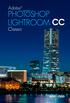 Adobe PHO SHOP LIGHTROOM CC Classic I denna bok har vi använt svensk version av Photoshop Lightroom Classic CC och Windows 10. Om du använder andra versioner kan det se lite annorlunda ut hos dig. Har
Adobe PHO SHOP LIGHTROOM CC Classic I denna bok har vi använt svensk version av Photoshop Lightroom Classic CC och Windows 10. Om du använder andra versioner kan det se lite annorlunda ut hos dig. Har
Uppgift 1 Instruktioner
 Uppgift 1 Instruktioner Du bör ha sett kursens första tre lektioner innan du gör denna inlämningsuppgift. Syftet med denna uppgift är att bildbehandla en egen fotograferad bild på valfritt sätt så att
Uppgift 1 Instruktioner Du bör ha sett kursens första tre lektioner innan du gör denna inlämningsuppgift. Syftet med denna uppgift är att bildbehandla en egen fotograferad bild på valfritt sätt så att
bilder för användning
 Grundläggande guide i efterbehandling av bilder för användning på webben Innehåll Innehåll...2 Inledning...3 Beskärning...4 Att beskära en kvadratisk bild...5 Att beskära med bibehållna proportioner...5
Grundläggande guide i efterbehandling av bilder för användning på webben Innehåll Innehåll...2 Inledning...3 Beskärning...4 Att beskära en kvadratisk bild...5 Att beskära med bibehållna proportioner...5
Elements 5.0. Innehållsförteckning
 Elements 5.0 Innehållsförteckning 2. Tanka hem en bild 3. Öppna en bild 4. Rotera 5. Ändra storlek 6. Spara 7. Skriv ut 9. Förbättra 12. Filter 13. Trollstav/Övertoning 14. Klona 15. Gör flytande 16. Svartvit
Elements 5.0 Innehållsförteckning 2. Tanka hem en bild 3. Öppna en bild 4. Rotera 5. Ändra storlek 6. Spara 7. Skriv ut 9. Förbättra 12. Filter 13. Trollstav/Övertoning 14. Klona 15. Gör flytande 16. Svartvit
1 Photo Story Steg 1 - Hämta och fixa dina bilder
 1 Photo Story Microsoft Photo Story är ett program för att skapa bildberättelser. Det är gratis att ladda hem från Microsofts webbplats för Photo Story. Programmet fungerar bara om du har Windows XP. Se
1 Photo Story Microsoft Photo Story är ett program för att skapa bildberättelser. Det är gratis att ladda hem från Microsofts webbplats för Photo Story. Programmet fungerar bara om du har Windows XP. Se
Rullningslisten. Klicka på rullningslistpilar (pil upp eller pil ner) 1 för att förflytta dig i önskad riktning, en liten bit i taget.
 Rullningslisten Om informationen i fönstret inte ryms på skärmen skapas automatiskt en rullningslist i fönstrets högra kant. Med rullningslisterna kan du snabbt och enkelt flytta dig i fönstret 1 Klicka
Rullningslisten Om informationen i fönstret inte ryms på skärmen skapas automatiskt en rullningslist i fönstrets högra kant. Med rullningslisterna kan du snabbt och enkelt flytta dig i fönstret 1 Klicka
Imovie - Skapa ett bildspel med bilder och filmklipp
 Imovie - Skapa ett bildspel med bilder och filmklipp 1. Öppna programmet Imovie 2. Under arkiv - välj NYTT PROJEKT OBS!! Döp det till något bra namn! 3. Nu väljer du vilket tema - välj inget tema och klicka
Imovie - Skapa ett bildspel med bilder och filmklipp 1. Öppna programmet Imovie 2. Under arkiv - välj NYTT PROJEKT OBS!! Döp det till något bra namn! 3. Nu väljer du vilket tema - välj inget tema och klicka
ANVÄNDARGUIDE. ViTex
 ANVÄNDARGUIDE ViTex ViTex snabbguide 1. Inläsning till ViTex från inskannat dokument via kopiatorn 2. Uppläsning i ViTex 3. Navigation & Zoner 4. Ändra inställningar 5. Kontakt och Support 1. Inläsning
ANVÄNDARGUIDE ViTex ViTex snabbguide 1. Inläsning till ViTex från inskannat dokument via kopiatorn 2. Uppläsning i ViTex 3. Navigation & Zoner 4. Ändra inställningar 5. Kontakt och Support 1. Inläsning
BLI VÄN MED DIN DATOR ENHETER MAPPAR FILER
 BLI VÄN MED DIN DATOR ENHETER MAPPAR FILER Innehållsförteckning ENHETER...2 MAPPAR...2 VISNINGSLÄGEN...3 SORTERING...4 MAPPAR OCH FILER...5 FILNAMN...6 FILTILLÄGG...6 FILHANTERING KOPIERA FLYTTA BYTA NAMN
BLI VÄN MED DIN DATOR ENHETER MAPPAR FILER Innehållsförteckning ENHETER...2 MAPPAR...2 VISNINGSLÄGEN...3 SORTERING...4 MAPPAR OCH FILER...5 FILNAMN...6 FILTILLÄGG...6 FILHANTERING KOPIERA FLYTTA BYTA NAMN
Börja med att samla alla bilder som du vill använda till din film i en mapp under Mina dokument.
 Workshop Photo Story Börja med att samla alla bilder som du vill använda till din film i en mapp under Mina dokument. Tänk på att du bara får använda bilder som är OK ur upphovsrättsligt hänseende. Översikt
Workshop Photo Story Börja med att samla alla bilder som du vill använda till din film i en mapp under Mina dokument. Tänk på att du bara får använda bilder som är OK ur upphovsrättsligt hänseende. Översikt
PIM Examination 5. Inspirationsmaterial för pedagoger. Bildredigering i webbtjänsten pixlr.com
 PIM Examination 5 Inspirationsmaterial för pedagoger Bildredigering i webbtjänsten pixlr.com Innehållsförteckning Inledning... 3 Planering LPP... 4 Presentationsfilm - Startnyckel... 5 Från kamera till
PIM Examination 5 Inspirationsmaterial för pedagoger Bildredigering i webbtjänsten pixlr.com Innehållsförteckning Inledning... 3 Planering LPP... 4 Presentationsfilm - Startnyckel... 5 Från kamera till
Arbeta med bilder på sunne.se i CMS 7.5 Sida 1 av 9
 Arbeta med bilder på sunne.se i CMS 7.5 Sida 1 av 9 Infoga, redigera och ta bort bilder på sunne.se En webbsida bäddar inte in en bild i sidan som många andra program, till exempel Word. Alla bilder och
Arbeta med bilder på sunne.se i CMS 7.5 Sida 1 av 9 Infoga, redigera och ta bort bilder på sunne.se En webbsida bäddar inte in en bild i sidan som många andra program, till exempel Word. Alla bilder och
DK-serien. Enklare bildredigering med Irfanview
 DK-serien Enklare bildredigering med Irfanview 1 Enklare bildredigering med Irfanview Irfanview är ett gratis bildredigeringsprogram med svenska menyer. Den här kursen är en ren nybörjarkurs och kräver
DK-serien Enklare bildredigering med Irfanview 1 Enklare bildredigering med Irfanview Irfanview är ett gratis bildredigeringsprogram med svenska menyer. Den här kursen är en ren nybörjarkurs och kräver
Resurscentrum för kommunikation Dako 2013. SymWriter. Minimanual
 Resurscentrum för kommunikation Dako 2013 SymWriter Minimanual Symboler som stöd till det du skriver 2 F9 - Byt symbol 2 F11 - Skapa nya ord/symboler 3 Spara ändringar i ordlista 4 Specifikationer grammatik
Resurscentrum för kommunikation Dako 2013 SymWriter Minimanual Symboler som stöd till det du skriver 2 F9 - Byt symbol 2 F11 - Skapa nya ord/symboler 3 Spara ändringar i ordlista 4 Specifikationer grammatik
Miljön i Windows Vista
 1 Miljön i Windows Vista Windows Aero Windows Aero (Aero Glass), som det nya utseendet eller gränssnittet heter i Vista, påminner mycket om glas och har en snygg genomskinlig design. Det är enklare att
1 Miljön i Windows Vista Windows Aero Windows Aero (Aero Glass), som det nya utseendet eller gränssnittet heter i Vista, påminner mycket om glas och har en snygg genomskinlig design. Det är enklare att
- En handledning för personal och elever i Karlshamns kommun
 - En handledning för personal och elever i Karlshamns kommun Denna handledning är än så länge bara ett arbetsmaterial. Innehållsförteckning Ladda ner/installera... 3 Börja använda programmet... 4 Första
- En handledning för personal och elever i Karlshamns kommun Denna handledning är än så länge bara ett arbetsmaterial. Innehållsförteckning Ladda ner/installera... 3 Börja använda programmet... 4 Första
Datorns delar DATORLÅDA CD/DVD-SPELARE/BRÄNNARE SKÄRM. DISKETT-STATION Finns sällan i nya datorer. TANGENTBORD
 Datorns delar På en skivspelare kan du spela olika sorters musik som till exempel pop, rock, jazz, och klassiskt. Utan skivor är skivspelaren inget att ha. För att du ska kunna använda en dator måste du
Datorns delar På en skivspelare kan du spela olika sorters musik som till exempel pop, rock, jazz, och klassiskt. Utan skivor är skivspelaren inget att ha. För att du ska kunna använda en dator måste du
Redigera. Rotera bild
 Redigera Ofta tar man bilder på höjden, d v s håller kameran vertikalt när man fotograferar. Några digitalkameror känner av detta och lägger bilden rätt, men oftast får man gå in i ett program och rotera
Redigera Ofta tar man bilder på höjden, d v s håller kameran vertikalt när man fotograferar. Några digitalkameror känner av detta och lägger bilden rätt, men oftast får man gå in i ett program och rotera
Photoshop Elements 7. Adobe. Grundkurs
 Photoshop Elements 7 Adobe Grundkurs Innehållsförteckning 1 Det här är Photoshop Elements 7...1 Programmets uppbyggnad...1 2 Ordna...3 Hämta filer...3 Visning/Sortering...6 Datumvy...6 Helskärmsläge...7
Photoshop Elements 7 Adobe Grundkurs Innehållsförteckning 1 Det här är Photoshop Elements 7...1 Programmets uppbyggnad...1 2 Ordna...3 Hämta filer...3 Visning/Sortering...6 Datumvy...6 Helskärmsläge...7
Om Mappar... 2. Uppgift 1: Skapa en mapp på Skrivbordet... 2 Om enheter... 3 Uppgift 2: Byt namn på din nya Höst -mapp till Vår...
 RIGMOR SANDER WINDOWS-ÖVN Sid 1 (9) Om Mappar... 2 Om mappars namn... 2 Uppgift 1: Skapa en mapp på Skrivbordet... 2 Om enheter... 3 Uppgift 2: Byt namn på din nya Höst -mapp till Vår... 3 Öva mer på att
RIGMOR SANDER WINDOWS-ÖVN Sid 1 (9) Om Mappar... 2 Om mappars namn... 2 Uppgift 1: Skapa en mapp på Skrivbordet... 2 Om enheter... 3 Uppgift 2: Byt namn på din nya Höst -mapp till Vår... 3 Öva mer på att
Workshop PIM 2 - PowerPoint
 Workshop PIM 2 - PowerPoint Varje ny sida i bildspelet kallas för en Bild. Foton och andra bilder som man lägger in kallas för Bildobjekt. All text skrivs i Textrutor. Växlingen från en bild till nästa
Workshop PIM 2 - PowerPoint Varje ny sida i bildspelet kallas för en Bild. Foton och andra bilder som man lägger in kallas för Bildobjekt. All text skrivs i Textrutor. Växlingen från en bild till nästa
Lär dig POWERPOINT. Lars Ericson datorkunskap.com
 Lär dig POWERPOINT Lars Ericson datorkunskap.com POWERPOINT D A Programmet Microsoft PowerPoint används till att skapa grafiska presentationer till bildspel, presentationer mm. När du öppnar upp PowerPoint
Lär dig POWERPOINT Lars Ericson datorkunskap.com POWERPOINT D A Programmet Microsoft PowerPoint används till att skapa grafiska presentationer till bildspel, presentationer mm. När du öppnar upp PowerPoint
Vilken version av Dreamweaver använder du?
 Sida 1 av 7 Lektion 1: sida 1 av 4 Till kursens framsida Sida 2 av 4» Lektion 1 Då ska vi sätta igång med den här kursens första lektion! Här kommer du att få lära dig hur man skapar och förbereder webbplatser
Sida 1 av 7 Lektion 1: sida 1 av 4 Till kursens framsida Sida 2 av 4» Lektion 1 Då ska vi sätta igång med den här kursens första lektion! Här kommer du att få lära dig hur man skapar och förbereder webbplatser
Word Grunderna 1. Om du kan det allra enklaste i Word, hoppa över uppgifterna A-E.
 Word Grunderna 1 Om du kan det allra enklaste i Word, hoppa över uppgifterna A-E. A Starta programmet Word. Titta på skärmen efter en bild som det finns ett W på. Tryck med musknappen snabbt två gånger
Word Grunderna 1 Om du kan det allra enklaste i Word, hoppa över uppgifterna A-E. A Starta programmet Word. Titta på skärmen efter en bild som det finns ett W på. Tryck med musknappen snabbt två gånger
SENIORER SENIORER. Grundläggande IT för. Windows 7. Grundläggande IT för. Windows 7. Eva Ansell Marianne Ahlgren. Eva Ansell Marianne Ahlgren
 600 IT för seniorer Windows 7.qxp 2011-06-0 10:27 Sida 1 Eva Ansell Marianne Ahlgren Eva Ansell Marianne Ahlgren Grundläggande IT för SENIORER Windows 7 Det här är en bok för dig som behöver grundläggande
600 IT för seniorer Windows 7.qxp 2011-06-0 10:27 Sida 1 Eva Ansell Marianne Ahlgren Eva Ansell Marianne Ahlgren Grundläggande IT för SENIORER Windows 7 Det här är en bok för dig som behöver grundläggande
KOM-IGÅNG-GUIDE. Kom igång och redigera din hemsida! SmelinkWeb4 editor 2
 KOM-IGÅNG-GUIDE Kom igång och redigera din hemsida! SmelinkWeb4 editor 2 Smelink.se l Storgatan 14 l 352 31 Växjö l support@smelink.se l www.smelink.se Uppdaterad: 121019 Del 1 Logga in Välkommen att ta
KOM-IGÅNG-GUIDE Kom igång och redigera din hemsida! SmelinkWeb4 editor 2 Smelink.se l Storgatan 14 l 352 31 Växjö l support@smelink.se l www.smelink.se Uppdaterad: 121019 Del 1 Logga in Välkommen att ta
Användarmanual Onepix Foto SVENSK
 Användarmanual Onepix Foto SVENSK 2 Onepix Foto är en integrerad del av Onepix. Med Onepix Foto kan du lagra dina bilder i din DICOM databas tillsammans med dina eventuella röntgenbilder. Du kan dessutom
Användarmanual Onepix Foto SVENSK 2 Onepix Foto är en integrerad del av Onepix. Med Onepix Foto kan du lagra dina bilder i din DICOM databas tillsammans med dina eventuella röntgenbilder. Du kan dessutom
INNEHÅLL DEL 3 ITUNES DEL 1 IPHOTO DEL 4 GARAGEBAND DEL 2 IWEB. 1. INTRODUKTION... 5 A. Detta är ilife...5 B. Installera ilife...6
 1. INTRODUKTION... 5 A. Detta är ilife...5 B. Installera ilife...6 DEL 3 ITUNES INNEHÅLL DEL 1 IPHOTO 2. IMPORTERA BILDER... 8 A. Importera från kamera...8 B. Importera från andra medier...12 3. ORGANISERA
1. INTRODUKTION... 5 A. Detta är ilife...5 B. Installera ilife...6 DEL 3 ITUNES INNEHÅLL DEL 1 IPHOTO 2. IMPORTERA BILDER... 8 A. Importera från kamera...8 B. Importera från andra medier...12 3. ORGANISERA
6. Nu skall vi ställa in vad som skall hända när man klickar på knappen samt att markören skall ändra sig till en hand när markören är på knappen.
 Fiskar Arbetsbeskrivning knappmeny (Mediator 8) I detta exempel kommer du att lära dig Att göra en mastersida med knappar Att använda en mastersida på andra sidor Att använd funktionen Alignment Arbetsgång
Fiskar Arbetsbeskrivning knappmeny (Mediator 8) I detta exempel kommer du att lära dig Att göra en mastersida med knappar Att använda en mastersida på andra sidor Att använd funktionen Alignment Arbetsgång
LÄR DIG ANVÄNDA DIN MAC. från grunden! Nu med Mac OS X Leopard! Harry Peronius
 Harry Peronius LÄR DIG ANVÄNDA Nu med Mac OS X Leopard! DIN MAC från grunden! Del 1 GRUNDFUNKTIONER 4. Finder... 6 5. Dock... 34 6. Hjälp... 36 7. Mappar och filer... 38 8. Time Machine... 4 9. Systeminställningar...
Harry Peronius LÄR DIG ANVÄNDA Nu med Mac OS X Leopard! DIN MAC från grunden! Del 1 GRUNDFUNKTIONER 4. Finder... 6 5. Dock... 34 6. Hjälp... 36 7. Mappar och filer... 38 8. Time Machine... 4 9. Systeminställningar...
Adobe. Photoshop CS6. Från början. Mattias Karlsson Sjöberg. Moderskeppet
 Adobe Photoshop CS6 Från början Mattias Karlsson Sjöberg Moderskeppet 1 Innehåll Innehåll 4 Vad gör Photoshop? 7 Bildbehandling 8 Photoshop CS6 10 Boken som videokurs 12 Kom igång med Photoshop 15 Dags
Adobe Photoshop CS6 Från början Mattias Karlsson Sjöberg Moderskeppet 1 Innehåll Innehåll 4 Vad gör Photoshop? 7 Bildbehandling 8 Photoshop CS6 10 Boken som videokurs 12 Kom igång med Photoshop 15 Dags
Adobe. Photoshop CC. Från början. Mattias Karlsson Sjöberg. Moderskeppet
 Adobe Photoshop CC Från början Mattias Karlsson Sjöberg Moderskeppet 1 Bildbehandling Frusna ögonblick är inte verkligheten Stig Helmer lysande fotograf och dålig dag Jag är rätt luden mellan ögonbrynen.
Adobe Photoshop CC Från början Mattias Karlsson Sjöberg Moderskeppet 1 Bildbehandling Frusna ögonblick är inte verkligheten Stig Helmer lysande fotograf och dålig dag Jag är rätt luden mellan ögonbrynen.
Kom igång. Readyonet Lathund för enkelt admin. Logga in Skriv in adressen till din webbsida följt av /login. Exempel: www.minsajt.
 Kom igång Logga in Skriv in adressen till din webbsida följt av /login. Exempel: www.minsajt.se/login Nu dyker en ruta upp på skärmen. Fyll i ditt användarnamn och lösenord och klicka på "logga in". Nu
Kom igång Logga in Skriv in adressen till din webbsida följt av /login. Exempel: www.minsajt.se/login Nu dyker en ruta upp på skärmen. Fyll i ditt användarnamn och lösenord och klicka på "logga in". Nu
Vi tror på att kommunikation ska vara roligt - därför är Prata utformad för att
 Instruktioner Lösenordet för Säkert Läge är edit. Välkommen till Prata! Vi tror på att kommunikation ska vara roligt - därför är Prata utformad för att locka till kommunikation genom färg, form och lekfullhet.
Instruktioner Lösenordet för Säkert Läge är edit. Välkommen till Prata! Vi tror på att kommunikation ska vara roligt - därför är Prata utformad för att locka till kommunikation genom färg, form och lekfullhet.
Datagrund Vista. Grundläggande filhantering
 Datagrund Vista Grundläggande filhantering 1 Datagrund Vista Mer Windows, bilder och filhantering Det här materialet är avsett för den som genomgått de första två kurserna i Datagrund för Vista. Författare
Datagrund Vista Grundläggande filhantering 1 Datagrund Vista Mer Windows, bilder och filhantering Det här materialet är avsett för den som genomgått de första två kurserna i Datagrund för Vista. Författare
Användarutbildning i SiteVision
 Användarutbildning i SiteVision Innehållsförteckning 1 Komma igång med SiteVision 2 1.1 Starta SiteVision 2 1.2 Redigeringsläget i SiteVision 3 1.2.1 Verktygsfält 3 1.2.2 Modulväljare 4 1.2.3 Navigator
Användarutbildning i SiteVision Innehållsförteckning 1 Komma igång med SiteVision 2 1.1 Starta SiteVision 2 1.2 Redigeringsläget i SiteVision 3 1.2.1 Verktygsfält 3 1.2.2 Modulväljare 4 1.2.3 Navigator
Fotobok-guide. Så här gör du en egen Ifolorbok. Spara guiden!
 Fotobok-guide Så här gör du en egen Ifolorbok. Spara guiden! Vad är en Ifolorbok? Ifolorboken är som ett gammaldags fotoalbum, fast mycket smartare. Du gör själv enkelt en bok på din dator med hjälp av
Fotobok-guide Så här gör du en egen Ifolorbok. Spara guiden! Vad är en Ifolorbok? Ifolorboken är som ett gammaldags fotoalbum, fast mycket smartare. Du gör själv enkelt en bok på din dator med hjälp av
Symprint Snabbstartsguide
 Symprint Snabbstartsguide Artikelnummer: 12020, 12021, 12022 v.1 0.10 1 Innehåll Välkommen till SymPrint... 3 Installation av medföljande mjukvara:... 3 Komma igång... 4 Skapa nytt dokument från mall...
Symprint Snabbstartsguide Artikelnummer: 12020, 12021, 12022 v.1 0.10 1 Innehåll Välkommen till SymPrint... 3 Installation av medföljande mjukvara:... 3 Komma igång... 4 Skapa nytt dokument från mall...
Beställning till Husfoto. Handledning
 Beställning till Husfoto Handledning Datum: 13 mars 2012 Innehåll Inställningar... 2 Så här gör du en beställning... 4 Så här hämtar du materialet... 7 Hur sparas filerna?... 8 Support...11 Kortkommandon
Beställning till Husfoto Handledning Datum: 13 mars 2012 Innehåll Inställningar... 2 Så här gör du en beställning... 4 Så här hämtar du materialet... 7 Hur sparas filerna?... 8 Support...11 Kortkommandon
Fotograferingar Produkter
 Fotograferingar Produkter Att investera i minnen Jag fotograferar alltid med fokus på känsla. Min bildstil är ljus men något dämpad, lite drömsk och pastelligt färgglad. Jag skapar alla mina bilder med
Fotograferingar Produkter Att investera i minnen Jag fotograferar alltid med fokus på känsla. Min bildstil är ljus men något dämpad, lite drömsk och pastelligt färgglad. Jag skapar alla mina bilder med
INNEHÅLL ALLMÄNT... 2
 INNEHÅLL ALLMÄNT... 2 POWERPOINT... 2 KOMMA IGÅNG MED POWERPOINT... 3 SKAPA EN PRESENTATION... 4 INFOGA... 5 Kopiera kalkylbladsceller från Microsoft Excel till en presentation...5 Dela information mellan
INNEHÅLL ALLMÄNT... 2 POWERPOINT... 2 KOMMA IGÅNG MED POWERPOINT... 3 SKAPA EN PRESENTATION... 4 INFOGA... 5 Kopiera kalkylbladsceller från Microsoft Excel till en presentation...5 Dela information mellan
Hej, vart beställde du din fotobok? Vilka av alla 50 mm objektiven är bäst?
 Hej, vart beställde du din fotobok? Fujidirekt, men rekomenderar inte dem :/ Bilderna blev mörka och en del bilder tappade färg. Vilka canon objektiv skulle du göra vad som helst för att få? Canon EF 24-70/2,8
Hej, vart beställde du din fotobok? Fujidirekt, men rekomenderar inte dem :/ Bilderna blev mörka och en del bilder tappade färg. Vilka canon objektiv skulle du göra vad som helst för att få? Canon EF 24-70/2,8
Exempel på hur man kan bygga enkla former i Illustrator
 Exempel på hur man kan bygga enkla former i Illustrator Öppna ett nytt dokument (ctrl-n), storleken spelar ingen större roll eftersom innehållet är vektorbaserat kan det alltid skalas om senare. Välj Pennverktyget
Exempel på hur man kan bygga enkla former i Illustrator Öppna ett nytt dokument (ctrl-n), storleken spelar ingen större roll eftersom innehållet är vektorbaserat kan det alltid skalas om senare. Välj Pennverktyget
Cereal Killer. Heta tips och tricks. Kapitel 11
 Kapitel 11 Cereal Killer Heta tips och tricks Detta är den fjärde utgåvan av den här boken, och varje gång vi får möjlighet att uppdatera en bok vill vi göra mer än att bara berätta om nya finesser och
Kapitel 11 Cereal Killer Heta tips och tricks Detta är den fjärde utgåvan av den här boken, och varje gång vi får möjlighet att uppdatera en bok vill vi göra mer än att bara berätta om nya finesser och
Spela in och exportera din PowerPoint som en film via Premiere Elements
 Spela in och exportera din PowerPoint som en film via Premiere Elements Microsoft Powerpoint är ett program som numer är välbekant för alla inom utbildningssektorn. Det som många inte känner till är att
Spela in och exportera din PowerPoint som en film via Premiere Elements Microsoft Powerpoint är ett program som numer är välbekant för alla inom utbildningssektorn. Det som många inte känner till är att
Full koll på taggar i OS X Mavericks
 Full koll på taggar i OS X Mavericks 7 Snabbaste sättet att hålla koll på filer 7 Synkronisera taggarna via icloud 7 Nå taggarna med kortkommandon Så använder du Finders taggar i OS X Mavericks En kul
Full koll på taggar i OS X Mavericks 7 Snabbaste sättet att hålla koll på filer 7 Synkronisera taggarna via icloud 7 Nå taggarna med kortkommandon Så använder du Finders taggar i OS X Mavericks En kul
Bengt Kjöllerström
 Kom igång med Disgen 5 - blå Lägg till foto Distanskurs med Bengt Kjöllerström E-post: bengt@kj2.se Kurs.dis.se Modul 5 Lägg till foto Ändra och komplettera uppgifter. Vilka personer har jag registrerat?
Kom igång med Disgen 5 - blå Lägg till foto Distanskurs med Bengt Kjöllerström E-post: bengt@kj2.se Kurs.dis.se Modul 5 Lägg till foto Ändra och komplettera uppgifter. Vilka personer har jag registrerat?
Gran Canaria - Arbetsbeskrivning knapplänkar (Mediator 8)
 Gran Canaria - Arbetsbeskrivning knapplänkar (Mediator 8) I detta exempel kommer du att lära dig Att skapa en ny presentation från början Att skapa en enkel knapp Att använda händelseinställningar, events
Gran Canaria - Arbetsbeskrivning knapplänkar (Mediator 8) I detta exempel kommer du att lära dig Att skapa en ny presentation från början Att skapa en enkel knapp Att använda händelseinställningar, events
Krav: * Filen MpUpdate.exe får inte köras när du startar denna uppdatering.
 Uppdatera Mobilus Professional till version 2.0.1 Krav: * Filen MpUpdate.exe får inte köras när du startar denna uppdatering. * Filen MP.exe (Mobilus programmet) får inte användas* under tiden uppdateringen
Uppdatera Mobilus Professional till version 2.0.1 Krav: * Filen MpUpdate.exe får inte köras när du startar denna uppdatering. * Filen MP.exe (Mobilus programmet) får inte användas* under tiden uppdateringen
Manual för webbpublicering. Enköpings kommun
 Manual för webbpublicering Enköpings kommun Innehåll ATT LOGGA IN I SWWWING 3 Inloggningsrutan 3 GRÄNSSNITTET 4 Filhanteraren 4 Content Management 4 Verktyget Notify - Dags att uppdatera 4 SKAPA OCH REDIGERA
Manual för webbpublicering Enköpings kommun Innehåll ATT LOGGA IN I SWWWING 3 Inloggningsrutan 3 GRÄNSSNITTET 4 Filhanteraren 4 Content Management 4 Verktyget Notify - Dags att uppdatera 4 SKAPA OCH REDIGERA
Fokus. Mirjam HY, Hovåsskolan F- 9, Hovås www.lektion.se
 Fokus När man tar en bild är motivet i fokus, ofta är bakgrunden då suddig. Ibland tar det lite tid att få till ett bra fokus, ge inte upp, om du tar kort med mobilen; testa att backa lite och gå fram
Fokus När man tar en bild är motivet i fokus, ofta är bakgrunden då suddig. Ibland tar det lite tid att få till ett bra fokus, ge inte upp, om du tar kort med mobilen; testa att backa lite och gå fram
